העבר ונהל את כל הנתונים בין מכשירי iOS, מכשיר ומחשב, ו-iTunes ומכשירים.
AirDrop לא הצליח לשמור את הפריט? קבל את הסיבות והתיקונים
AirDrop הופך את שיתוף הקבצים בין מכשירי iOS שונים לקל ומהיר. עם זאת, תהיו מתוסכלים כאשר תיתקלו לפתע בשגיאת "נכשל בשמירת פריט. שמור ב-iCloud Drive במקום" במהלך שיתוף הקבצים. עכשיו, אתה בהחלט מחפש דרך לתקן את זה. אם כן, המשך לקרוא את הפוסט הזה, שכן הוא כולל 7 דרכים יעילות לתקן את השגיאה "AirDrop נכשלה לשמור פריט"! אז, ללא דיחוי נוסף, חקור כל אחד מהם למטה.
רשימת מדריכים
7 פתרונות אפשריים לתיקון AirDrop נכשל בשמירת הפריט הדרך הבטוחה ביותר להעביר את הפריט שלך בין מכשירים שאלות נפוצות על תיקון AirDrop נכשלה בשמירת הפריט7 פתרונות אפשריים לתיקון AirDrop נכשל בשמירת הפריט
ובכן, הפריטים שנכשלו בשמירה ב-AirDrop מגיעים רק פעם אחת בירח כחול. זה בדרך כלל מופיע בגלל כמה סיבות אפשריות. הסיבות הללו כוללות בעת העברת קבצים גדולים על פני מספר מכשירים, Wi-Fi ו-Bluetooth כבויים, גרסת מערכת מיושנת, AirDrop מושבתת, תקלות במערכת והגדרות שגויות של AirDrop. למרבה המזל, פוסט זה אוסף 7 דרכים יעילות בהן תוכל להשתמש כדי לתקן את השגיאה. אתה יכול לחקור כל אחד מהם ולבדוק איזה מהם עובד.
1. הפעל מחדש את המכשיר שלך
לפני ביצוע דרכים מסובכות, לפעמים הפעלה מחדש פשוטה יכולה לתקן את השגיאה "AirDrop נכשלה לשמור פריט". אם התרחשות הבעיה נובעת מבאגים או תקלות במערכת, עליך להפעיל מחדש את המכשיר שלך. פעולה זו תרענן את הזיכרון שלו ותסגור את כל התהליכים הרצים ברקע.
2. בדוק את האחסון של המכשיר שלך
מלבד הפעלה מחדש פשוטה, דבר לא מסובך נוסף שעליך לעשות הוא לבדוק את שטח האחסון של המכשיר שלך. AirDrop עוצר אוטומטית את תהליך העברת הקבצים או לא מצליח לשמור פריט ברגע שאין למכשיר שלך מספיק שטח אחסון. כעת, אם המכשיר שלך סובל משטח אחסון לא מספיק, תוכל למחוק או להעביר כמה קבצים (עבור לאחסון בענן/מחשב). לאחר מכן, בדוק אם הוא מתקן את השגיאה "AirDrop נכשלה לשמור פריט".
3. בדוק את הגדרות AirDrop
מלבד בדיקת האחסון של המכשיר שלך, עליך לבדוק גם את הגדרת AirDrop של המכשיר שלך. אם ישנן הגדרות לא נכונות של הגדרות AirDrop שלך, יש סיכוי גדול שתתקל בבעיה. יתר על כן, עליך גם לבדוק ולהבטיח שאף תכונות לא מגבילות את AirDrop, כגון זמן מסך. כעת, כדי לבצע בדרך זו כדי לתקן את השגיאה "AirDrop נכשלה לשמור פריט", להלן השלבים שעליך לבצע:
- בדוק את הגדרות AirDrop: הפעל את אפליקציית "הגדרות" במכשיר שלך, בחר באפשרות "AirDrop" ומתוך האפשרות בחר בין האפשרויות "אנשי קשר בלבד וכולם למשך 10 דקות".
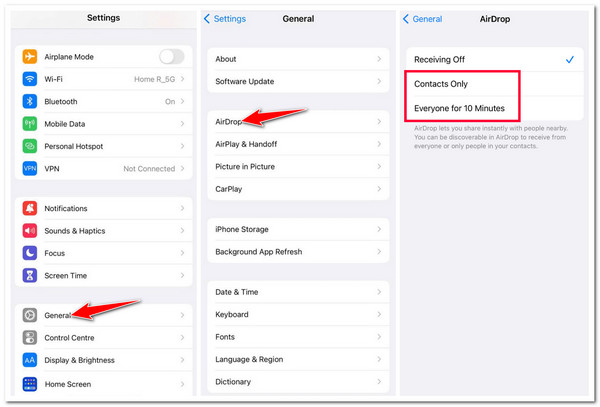
- ביטול הגבלת AirDrop: חזור לתפריט "הגדרות", הקש על כפתור "זמן מסך" ובחר באפשרות "הגבלות תוכן ופרטיות". לאחר מכן, הקש על כפתור "אפליקציות מותרות" וודא ש-"AirDrop" מופעל.
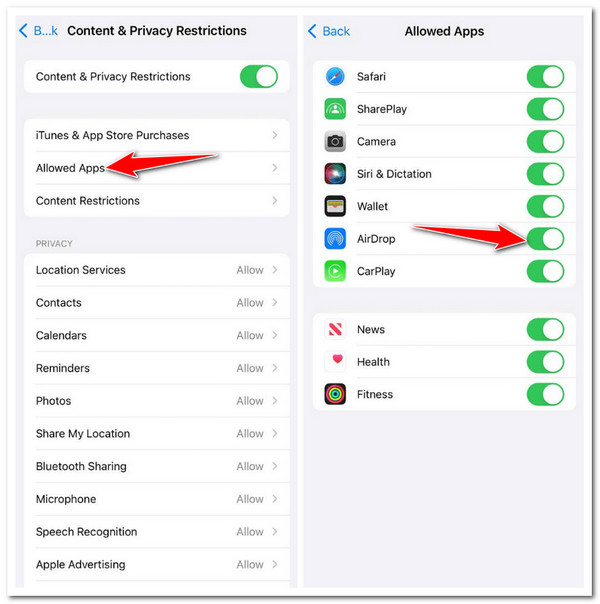
4. בדוק את הגדרות Bluetooth ו-Wi-Fi
מלבד ההגדרות שהוזכרו לעיל, עליך גם לוודא ש-Wi-Fi ו-Bluetooth מופעלים. AirDrop משתמש בטכנולוגיות האלחוטיות הללו כדי לחפש את AirDrop הסמוך וקבצים שהתקבלו. לכן, אם הטכנולוגיות האלחוטיות הללו כבויות, יש סיכוי גדול שבהחלט תיתקלו בשגיאת "AirDrop נכשלה לשמור פריט".
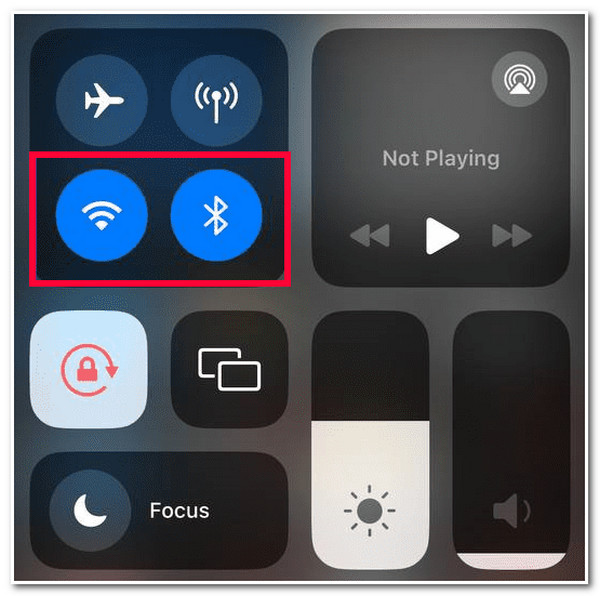
5. שנה את פורמט הקובץ
כעת, עוברים לדרך מעט מסובכת, אפשרות נוספת שתוכל לעשות כדי לתקן את השגיאה "AirDrop נכשלה לשמור פריט" היא לשנות פורמט קובץ. למרות שאפל לא פרסמה שום מידע על הגבלת קבצים לגבי קבצים שיש לשלוח, דוחות מראים שקובץ עם פורמטים, קידוד ויחסי גובה-רוחב ספציפיים מתמודד לעתים קרובות עם בעיות/שגיאות. במקרה זה, תוכל לשנות את הפורמט או יחס הגובה-רוחב של הקבצים שברצונך לשלוח באמצעות AirDrop.
6. אפס את הגדרות הרשת
אם האפשרות שלמעלה לא יכולה לתקן את השגיאה "AirDrop נכשלה לשמור פריט MP4", אתה יכול להאשים את השגיאה בהגדרות הרשת הבעייתיות של המכשיר שלך. דרך זו תסיר/ימחק מידע והעדפות הקשורות לרשת, אך זו עדיין דרך מצוינת לתקן את הבעיה.
כעת, כדי לאפס את הגדרות הרשת של המכשיר שלך, הפעל את אפליקציית "הגדרות", הקש על כפתור "כללי", גלול מטה ובחר באפשרות "העברה או אפס אייפון". לאחר מכן, הקש על כפתור "איפוס" ובחר באפשרות "אפס הגדרות רשת". לאחר מכן, בצע את ההוראות הבאות ובדוק אם השגיאה "AirDrop נכשלה לשמור פריט" תוקנה.
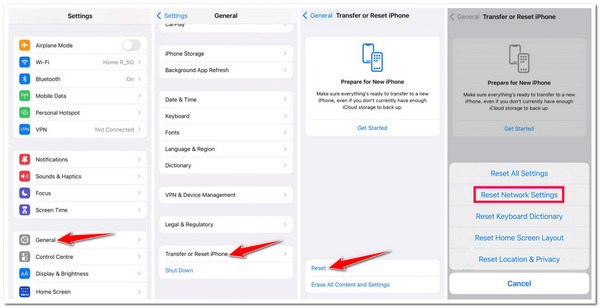
7. עדכן את גרסת התוכנה
אם השגיאה "AirDrop נכשלה לשמור פריט" אינה נובעת מרשת בעייתית, ייתכן שהיא נובעת גם מגרסת תוכנה מיושנת. אפל תמיד כוללת תיקונים חשובים עם כל גרסת תוכנה שפורסמה לאחרונה. לכן, אם נתקלת בשגיאת AirDrop לאחר עדכון התוכנה האחרון שלך, אפל עשויה לכלול תיקונים לטיפול בבעיות שונות, כולל AirDrop עם העדכון האחרון שלה.
הדרך הבטוחה ביותר להעביר את הפריט שלך בין מכשירים
אם אתה מהסס להשתמש ב-AirDrop כדי להעביר קבצים עקב שגיאות כמו "AirDrop נכשל לשמור פריט", הדרך הטובה ביותר שהפוסט הזה יכול להמליץ היא להשתמש בכלי מקצועי להעברת קבצים! ואחד הכלים הטובים ביותר שאתה יכול להשתמש בו הוא 4Easysoft העברת אייפון! כלי זה תואם Windows ו-Mac מאפשר לך להעביר קבצים שונים ממכשיר iOS אחד לאחר. חלק מהקבצים הנתמכים של כלי זה להעברה כוללים את הקבצים המסווגים לפי הצורך, קבצי מדיה ונתונים חברתיים. לגבי מכשירים נתמכים שמהם אתה מעביר קבצים, הוא תומך במכשירי iOS, מחשבים (Windows ו-Mac) ו-iTunes. יתר על כן, בהשוואה ל-AirDrop, כלי זה מספק תהליך העברת קבצים בטוח, מהיר וחלק!

ספק תכונת תצוגה מקדימה מתקדמת כדי לראות ולבחור בקלות קבצים להעברה.
שנה כמה קבצים באמצעות מנהל התמונות, עוזר הקשר ועורך המוזיקה.
נהל את הקבצים ממכשיר לפני העברתם: מחק, ערוך, צור וכו'.
הצע תכונות נוספות להעברת/גיבוי קבצים בין ניידים, מחשבים ו-iTunes.
100% Secure
100% Secure
כיצד להשתמש בכלי העברת האייפון 4Easysoft כחלופה ל-AirDrop עם שגיאת שמירת פריט:
שלב 1הורד והתקן את 4Easysoft העברת אייפון כלי במחשב Windows או Mac שלך. לאחר מכן, הפעל את הכלי, קשר את האייפון שלך למחשב באמצעות כבל USB, והמתן לפחות מספר שניות עד שהכלי יזהה בהצלחה את המכשיר שלך.
שלב 2לאחר יצירת החיבור, תראה את כל המידע על המכשיר שלך. בחר אפשרות משמאל המתאימה לקובץ שברצונך להעביר. נניח שאתה רוצה להעביר תמונות; בחר באפשרות "תמונות".
שלב 3לאחר מכן, בחר את כל התמונות שברצונך להעביר מהקטגוריות השונות. לאחר מכן, לאחר שבחרת את כולם, לחץ על הסמל "ייצוא למחשב" בחלק העליון אם ברצונך להעביר את התמונות למחשב. לאחר מכן, סמן את הלחצן "בחר תיקייה".
שלב 4אחרת, אם ברצונך להעביר אותם באייפון/אייפד, לחץ על הסמל "ייצוא למכשיר" בחלק העליון של הכלי. וזהו! אלו השלבים הפשוטים כיצד להשתמש בכלי זה כחלופה ל- AirDrop עם שגיאת שמירת פריט שנכשלה.
שאלות נפוצות על תיקון AirDrop נכשלה בשמירת הפריט
-
כיצד תתקן את בעיית הכשל של AirDrops בשמירת פריט ב-Mac?
כדי לתקן את בעיית הכשל של AirDrop בשמירת הפריט. למרות שהשלבים של ביצועם שונים, אתה עדיין יכול להשתמש בהם כדי להדריך אותך לגבי מה שאתה צריך לבדוק.
-
מה עלי לעשות כדי לתקן את שגיאת ה-AirDrop שנכשלה בשמירת פריט MP4?
כדי לתקן את זה, עליך לגשת לאפשרות הפורמטים באפליקציית ההגדרות של המכשיר שלך ולבחור בפורמט H.265. זה יעזור אם תבטל את הבחירה גם בתיבה HEVC.
-
האם יש הגדרות ספציפיות שעליי להגדיר כדי ש-AirDrop יפעל כהלכה?
כן, יש כמה הגדרות ספציפיות שעליך להגדיר כדי ש-AirDrop יפעל כהלכה. הגדרות AirDrop אלה כוללות הגדרת יכולת הגילוי לכולם או לאנשי קשר בלבד והפעלת Wi-Fi ו-Bluetooth.
סיכום
זהו! אלו 7 הדרכים היעילות לתקן את השגיאה "AirDrop נכשלה לשמור פריט"! באמצעות דרכים אלה, כעת תוכל להחזיר את AirDrop לשירות הצפוי שלו. אם אף אחד מהתיקונים לעיל לא יכול לעזור לך, אתה יכול להיעזר באיש המקצוע 4Easysoft העברת אייפון כלי כחלופה! תכונת העברת הקבצים החזקה של הכלי הזה מאפשרת לך להעביר את כל הקבצים בצורה חלקה, מהירה ובטוחה שאתה רוצה ממכשיר iOS אחד לאחר. כדי לגלות עוד על כלי זה, בקר באתר הרשמי שלו היום.



